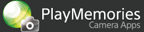[Synchronis. vers smartph.] est une application pour appareil photo qui transfère automatiquement les images fixes que vous avez prises vers votre smartphone ou votre ordinateur tablette à la mise hors tension de l’appareil photo.
Pour utiliser cette application, installez 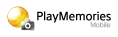 (PlayMemories Mobile) sur votre smartphone ou ordinateur tablette.
(PlayMemories Mobile) sur votre smartphone ou ordinateur tablette.
- Vous aurez besoin de : smartphone ou ordinateur tablette (Un point d’accès Wi-Fi n’est pas nécessaire.)
Enregistrement d’un smartphone ou ordinateur tablette sur l’appareil photo et réglages de la fonction de transfert automatique
-
Installez PlayMemories Mobile sur votre smartphone ou ordinateur tablette (appelé ci-après smartphone).
-
Pour télécharger PlayMemories Mobile, accédez au site Web suivant.
http://www.sony.net/pmm/
-
Si PlayMemories Mobile est déjà installé sur votre smartphone, mettez à jour PlayMemories Mobile vers la plus récente version avant de démarrer [Synchronis. vers smartph.] pour la première fois.
-
-
Sur votre appareil photo, sélectionnez MENU → [Application] → [Synchronis. vers smartph.].
-
Sélectionnez [Enregistrer].
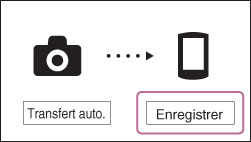
- Vous ne pouvez enregistrer qu’un seul smartphone sur l’appareil photo.
- Si un smartphone est déjà enregistré sur l’appareil photo, [Modif. l'enreg.] apparaîtra. Pour transférer les images vers un autre smartphone, sélectionnez [Modif. l'enreg.] puis [Enregistrer].
- Si un smartphone que vous ne souhaitez pas enregistrer sur l’appareil photo se connecte automatiquement à l’appareil photo via Wi-Fi, désactivez provisoirement la fonction Wi-Fi du smartphone, puis enregistrez votre smartphone.
- Lorsque vous sélectionnez [Suppr. l'enreg.], les informations pour le smartphone enregistré sur l’appareil photo sont effacées.
-
Lorsque [SSID] et [M.d.passe] apparaissent, procédez comme indiqué ci-dessous pour connecter le smartphone à l’appareil photo via Wi-Fi.
- Si vous avez connecté auparavant l’appareil photo et le smartphone via Wi-Fi, la connexion Wi-Fi peut s’établir automatiquement.
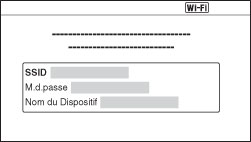
[Pour Android]
- (1) Démarrez PlayMemories Mobile sur votre appareil Android.
- (2) Sélectionnez l’appareil photo (DIRECT-xxxx:xxx-xxx) détecté via Wi-Fi.
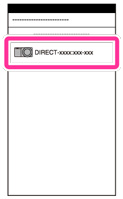
- (3) Saisissez le mot de passe affiché sur l’appareil photo dans votre smartphone.
- Le smartphone est connecté à l’appareil photo.

- (4) Enregistrez l’appareil photo pour le transfert automatique des images au moyen de PlayMemories Mobile.
[Pour iPhone/iPad]
- (1) Sélectionnez l’appareil photo (DIRECT-xxxx:xxx-xxx) détecté via Wi-Fi sur l’écran de réglage Wi-Fi de l’iPhone/iPad.
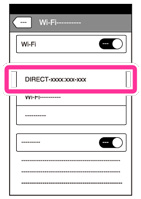
- (2) Saisissez le mot de passe affiché sur l’appareil photo dans l’iPhone/iPad.
- L’iPhone/iPad est connecté à l’appareil photo.
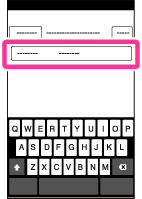
- (3) Démarrez PlayMemories Mobile sur l’iPhone/iPad.
- (4) Enregistrez l’appareil photo pour le transfert automatique des images au moyen de PlayMemories Mobile.
Remarque
- Si une notification indiquant que PlayMemories Mobile demande l’accès apparaît sur l’écran de votre smartphone, sélectionnez [OK].
-
Lorsque le smartphone est connecté à l’appareil photo et que les informations comme le nom de votre smartphone apparaissent sur l’écran de l’appareil photo, sélectionnez [OK].
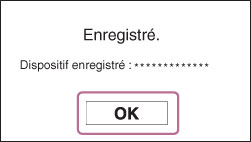
- Les informations pour le smartphone vers lequel des images seront automatiquement transférées sont enregistrées sur l’appareil photo, et [Transfert auto.] est réglé sur ON.
- Lorsque vous quittez cette application en suivant les instructions à l’écran, l’écran de prise de vue réapparaît.
Modification des réglages
Vous pouvez modifier les réglages suivants sur l’écran principal de l’appareil photo.
| Transfert auto. | Réglez ou non le transfert automatique des images vers votre smartphone à la mise hors tension de l’appareil photo.
[Transfert auto.] est ON Pendant que [Transfert auto.] est réglé sur ON, les images que vous prenez sont ajoutées à la liste de la file d’attente du transfert. L’appareil photo démarre automatiquement le transfert des images de la file d’attente vers votre smartphone à la mise hors tension de l’appareil photo. [Transfert auto.] est OFF Pendant que [Transfert auto.] est réglé sur OFF, les images que vous prenez ne sont pas ajoutées à la liste de la file d’attente du transfert. Même si vous réglez [Transfert auto.] sur ON après avoir terminé la prise de vue, les images ne sont pas ajoutées à la liste de la file d’attente du transfert. |
| Modif. l'enreg. | Enregistrez ou supprimez le smartphone vers lequel les images sont transférées depuis l’appareil photo. |
- Sélectionnez [Option] pour changer [Taille d'img transfert] et confirmer [Aff. état de transfert].
| Taille d'img transfert | Sélectionnez la taille des images à transférer vers votre smartphone.
|
| Aff. état de transfert | Affichez le dernier statut de transmission des images.
|
Capture des images et transfert automatique des images
-
Prenez des images fixes avec votre appareil photo.
- Lorsque [Transfert auto.] est réglé sur ON, les images que vous prenez sont ajoutées à la liste de la file d’attente du transfert sur l’appareil photo. Vous pouvez vérifier le nombre d’images restant sur la liste sur l’écran principal qui s’affiche lorsque vous lancez cette application.
-
Assurez-vous que le smartphone enregistré comme destination du transfert se trouve à proximité.
-
Mettez l’appareil hors tension.
-
Lancez PlayMemories Mobile sur votre smartphone.
[Pour Android]
Lancez PlayMemories Mobile depuis la barre de notification.
-
Si le smartphone est verrouillé ou à l’état de veille, PlayMemories Mobile commence le transfert des images automatiquement. Pendant le transfert des images, une notification s’affichera sur votre smartphone.
-
Si PlayMemories Mobile est lancé avant que vous éteigniez l’appareil photo, passez à l’étape 5.
[Pour iPhone/iPad]
- (1) Sélectionnez le SSID affiché sur l’iPhone/iPad depuis l’écran de réglage Wi-Fi et confirmez que l’appareil photo et votre iPhone/iPad sont connectés via Wi-Fi.
- (2) Revenez à l’écran d’accueil et lancez PlayMemories Mobile.
-
-
Vous pouvez soit laisser l’appareil photo et le smartphone à proximité l’un de l’autre, soit transporter les deux appareils avec vous.
-
L’appareil photo démarre le transfert des images ajoutées à la liste de la file d’attente du transfert vers votre smartphone, et le statut de transmission apparaît.
-
Une fois que toutes les images ont été transférées ou en cas d’erreur de transmission, un message apparaît. Cliquez sur [OK] ou patientez jusqu’à ce que l’appareil photo s’éteigne automatiquement.
-
Pour arrêter le transfert des images, appuyez sur [Annuler] et sélectionnez [Annuler] pendant le transfert des images. Si vous éteignez et allumez l’appareil photo pendant le transfert des images, vous pouvez interrompre le transfert et utiliser l’appareil pour la prise de vue ou la lecture.
-
Si vous interrompez le transfert des images, l’appareil photo transférera les images, notamment celles qui n’ont pas été transférées lors de la transmission précédente, la prochaine fois que l’appareil photo sera mis hors tension.
-
En cas d’erreur de transmission, la boîte de dialogue du statut de transmission apparaît la prochaine fois que vous démarrerez l’application.
-
Remarques
- [Réinitialiser la réservation de transfert] ne fonctionne que pour la carte mémoire insérée dans l’appareil photo à ce moment-là.
- Les images sont ajoutées à la liste de la file d’attente du transfert lorsque [Synchronis. vers smartph.] est lancé ou que l’appareil photo est mis hors tension. Si vous voulez changer de carte mémoire, nous vous recommandons d’éteindre une fois l’appareil photo avant de procéder.
- Lorsque le réglage de la date et heure de l’appareil photo est modifié, certaines images peuvent ne pas être transférées. Pour ajuster l’horloge de l’appareil photo à l’heure locale standard, changez [Réglage zone]. Lorsque vous changez le réglage de l’horloge à l’heure d’été, utilisez la fonction de réglage [Heure d'été] de l’appareil photo.
- Vous ne pouvez pas automatiquement transférer des vidéos au moyen de [Synchronis. vers smartph.].
- Toutes les illustrations dans ce guide sont des images représentatives.
- Même si [Taille d'img transfert] est réglé sur [Original], les images RAW sont toujours transférées comme images JPEG avec la taille de pixels ramenée à la même taille que lorsque [2M] est sélectionné.
- Le transfert des images peut prendre plus de temps ou une erreur de transmission peut se produire selon la distance entre l’appareil photo et le smartphone, les conditions de réception, les performances du smartphone, etc.
- L’objectif peut prendre plus de temps à se rétracter avec certains appareils photo après leur mise hors tension. Cette différence n’est toutefois pas considérée comme un dysfonctionnement.
- Pour de plus amples informations sur les fonctions et les réglages des appareils photo compatibles avec cette application, voir la page Web suivante.
PlayMemories Camera Apps > Synchronis. vers smartph. > Spécifications